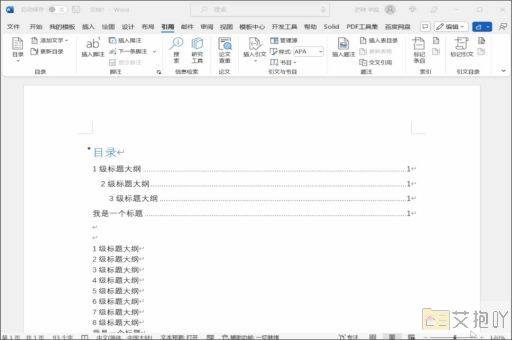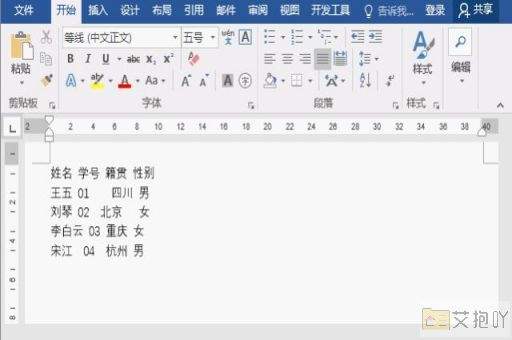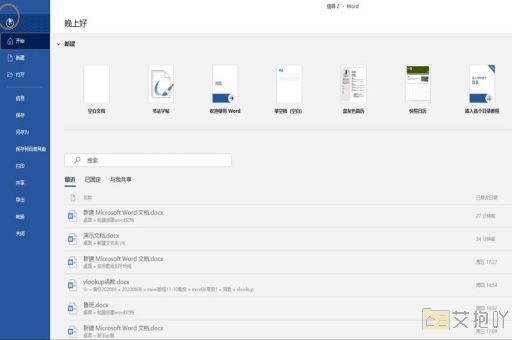表格后面的空白页怎么删除word
在使用word编写文档时,有时会在表格的后面出现空白页,这可能是由于表格的高度超过了一页,或者表格后的段落设置了分页符等原因导致的。以下是一些删除表格后面空白页的方法:
1. 调整表格高度:如果你的表格高度超过了一页,那么你可以尝试调整表格的高度来消除后面的空白页。首先选中表格,然后点击菜单栏中的“布局”选项卡,在“行和列”组中选择“自动调整”,在下拉菜单中选择“根据内容调整表格”。这样表格的高度就会根据内容自动调整,可能就可以消除后面的空白页。
2. 删除分页符:如果表格后的段落设置了分页符,那么你可以删除这个分页符来消除后面的空白页。首先将光标移动到表格后的段落,然后按ctrl+shift+8键,可以看到文档中的所有格式标记。找到分页符,将其选中并删除即可。
3. 调整段落间距:如果你的表格后面有段落,你可以尝试调整这些段落的间距来消除后面的空白页。首先选中表格后的段落,然后点击菜单栏中的“开始”选项卡,在“段落”组中选择“段落对话框启动器”,在弹出的对话框中可以调整段前和段后的间距。
4. 使用backspace或delete键:最简单的方法是将光标移动到最后一个字符后面,然后按backspace或delete键,直到空白页被删除。

以上就是一些删除word中表格后面空白页的方法,希望对你有所帮助。


 上一篇
上一篇